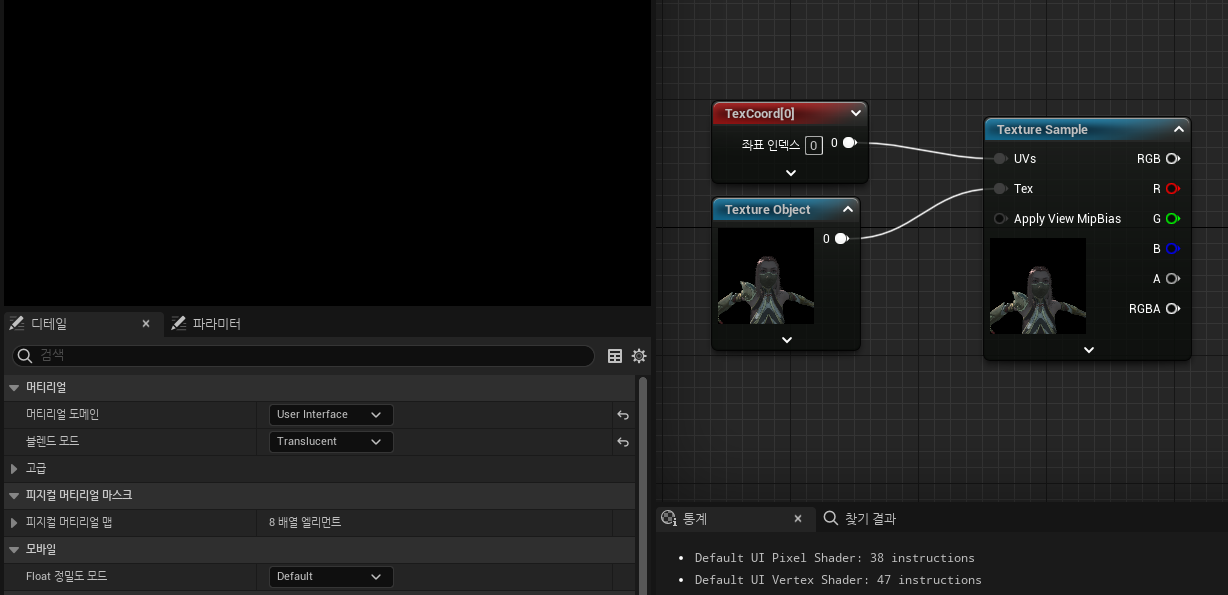요약
1.
용어 설명
1.
Tip
1. UI Image를 렌더링 할 때 Draw Call을 조심해야한다.
1-1. 최적화하는 최적방법은 Draw Call을 줄이는 방법이다.
1-2. 그 때문에 나온 기법으로 아틀라스 기법이다.
1-3. 언리얼에서는 개별 이미지를 아틀라스로 변환 해주는 기능이 있다. (2019년부터 실험기능으로 남아있는 이상한 기능)
Start HUD
New Level 설정
새 레벨 > 빈 레벨 > "Start" 생성 및 저장
게임 시작 화면 설정.
1. 사용자 위젯 블루프린트 설정.
사용자 위젯 블루프린트로 "UI_StartHUD" 생성
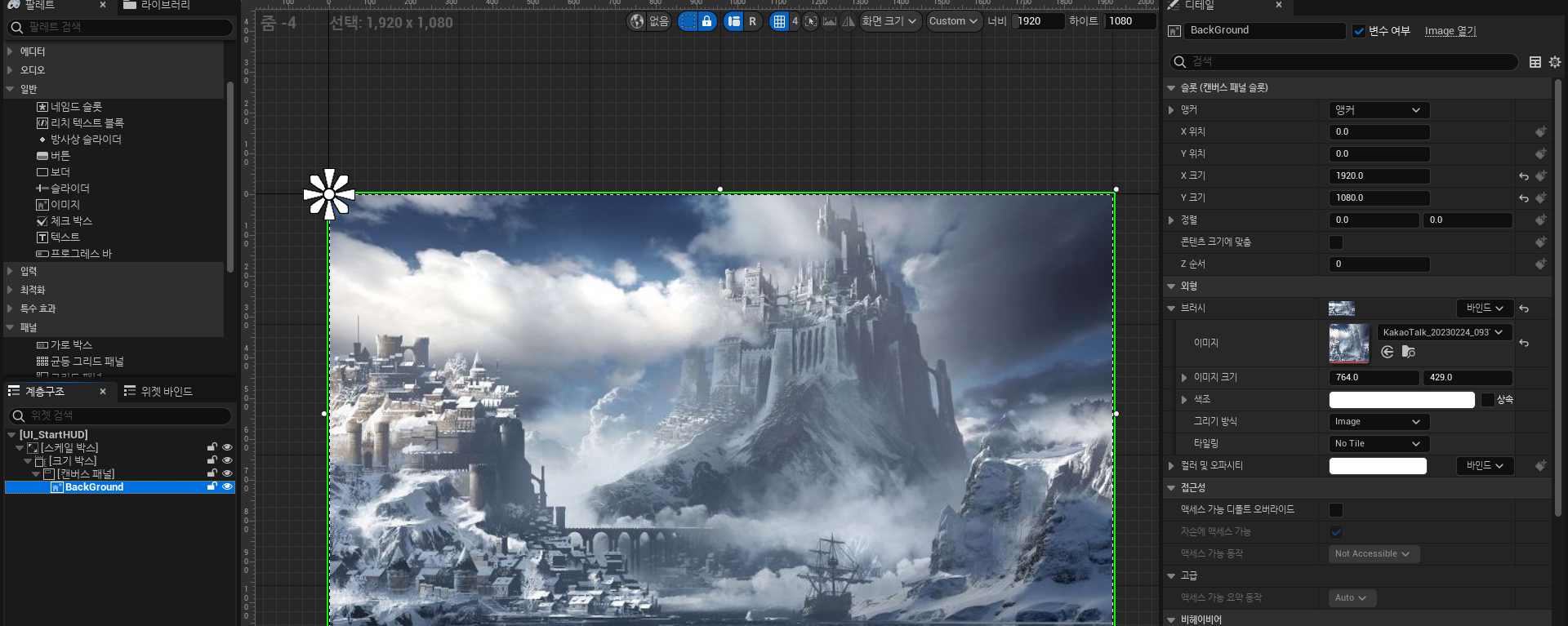
Size는 Custom 1920 : 1080 으로 설정
크기박스 1920 : 1080 으로 설정
이미지는 BackGround으로 이름 변경, 이미지 설정
GmaeMode 설정
1. GameModeBase "StartGameMode" 생성.
StartGameMode.h 설정
#include "../GameInfo.h"
#include "GameFramework/GameModeBase.h"
#include "Blueprint/UserWidget.h"
#include "StartGameModeBase.generated.h"
/**
*
*/
UCLASS()
class UE11_API AStartGameModeBase : public AGameModeBase
{
GENERATED_BODY()
private:
TSubclassOf<UUserWidget> m_StartHUDClass;
UUserWidget* m_StartHUD;
public:
AStartGameModeBase();
public:
virtual void BeginPlay() override;
virtual void Tick(float DeltaTime) override;
};
StartGameMode.cpp 설정
AStartGameModeBase::AStartGameModeBase()
{
ConstructorHelpers::FClassFinder<UUserWidget> Finder(TEXT("/Script/UMGEditor.WidgetBlueprint'/Game/Blueprints/IJH/UMG/UI_StartHUD.UI_StartHUD_C'"));
if (Finder.Succeeded())
{
m_StartHUDClass = Finder.Class;
}
}
void AStartGameModeBase::BeginPlay()
{
Super::BeginPlay();
if (IsValid(m_StartHUDClass))
{
m_StartHUD = Cast<UUserWidget>(CreateWidget(GetWorld(), m_StartHUDClass));
if (IsValid(m_StartHUD))
{
m_StartHUD->AddToViewport();
}
}
}
void AStartGameModeBase::Tick(float DeltaTime)
{
Super::Tick(DeltaTime);
}
월드셋팅 게임 모드 설정
1. 게임모드 설정
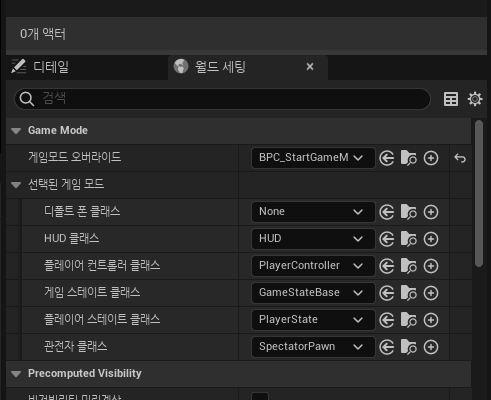
기존 만들었던 GameMode를 부모 클래스로 지정해 블루 프린트 생성
이름은 : BPC_StartGameMode
그 후 위와 동일하게 게임모드 설정.
디폴트 폰 클래스는 None으로 설정.
Start,End 버튼 생성
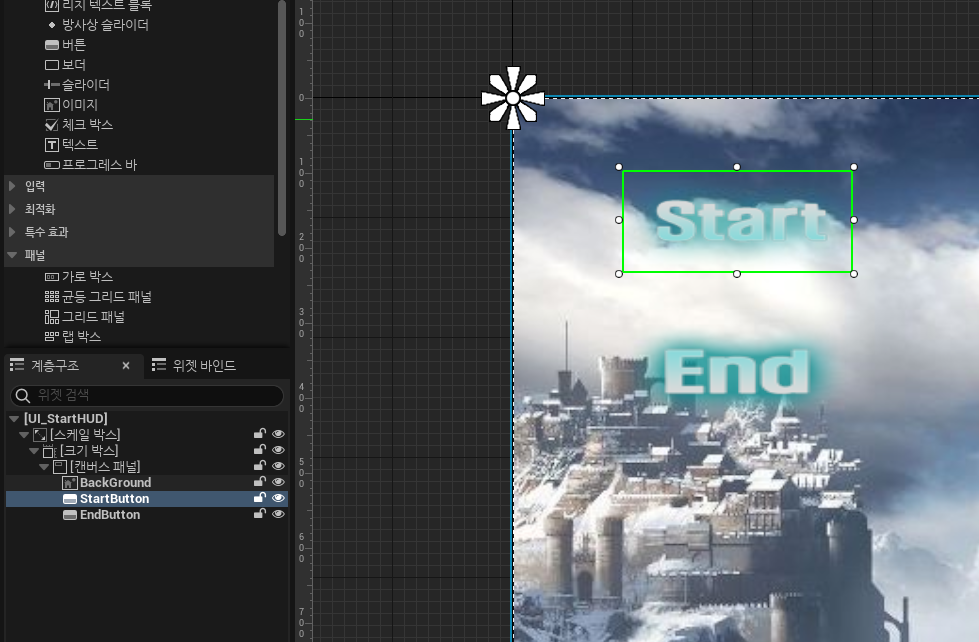
버튼을 캔버스 패널 아래에 생성.
위치와 크기느 마음대로 설정.
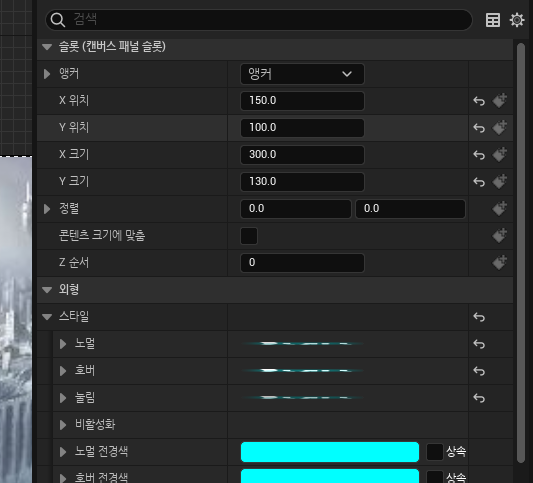
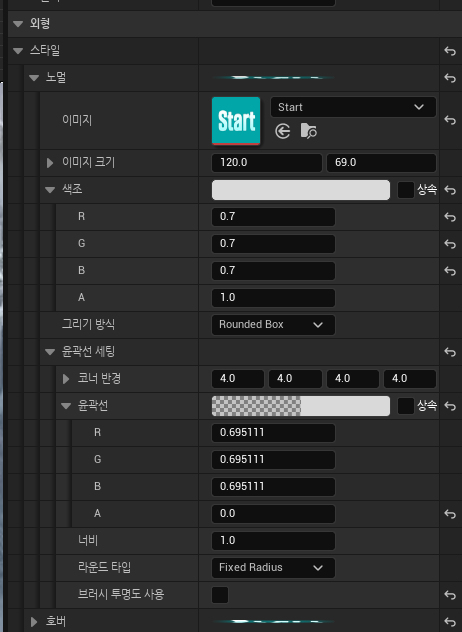
노말, 호버, 눌림은 각각 평상시, 마우스 포커싱시, 눌렀을 시, 를 의미한다.
색조는 기존 리소스 색상에 해당 색소 값을 곱하여 이미지를 보여주니.
리소스 원본 그대로의 색상을 보여주고 싶으면 "1" 로 설정하면 된다.
버튼 실행 함수 c++로 구현
StartHUDBase.h
UCLASS()
class UE11_API UStartHUDBase : public UUserWidget
{
GENERATED_BODY()
private:
UButton* m_StartBtn;
UButton* m_EndBtn;
UPROPERTY(EditAnywhere, BlueprintReadWrite, meta = (AllowPrivateAccess = true))
FName m_NextLevelName;
public:
virtual void NativeConstruct() override;
virtual void NativeTick(const FGeometry& _geo, float _DeltaTime) override;
public:
UFUNCTION()
void OnStartBtnClicked();
UFUNCTION()
void OnStartBtnHover();
UFUNCTION()
void OnStartBtnUnhover();
};StartHUDBase.cpp
oid UStartHUDBase::NativeConstruct()
{
Super::NativeConstruct();
m_StartBtn = Cast<UButton>(GetWidgetFromName(FName("StartButton")));
m_EndBtn = Cast<UButton>(GetWidgetFromName(FName("EndButton")));
m_StartBtn->OnClicked.AddDynamic(this, &UStartHUDBase::OnStartBtnClicked);
m_StartBtn->OnHovered.AddDynamic(this, &UStartHUDBase::OnStartBtnHover);
m_StartBtn->OnUnhovered.AddDynamic(this, &UStartHUDBase::OnStartBtnUnhover);
}
void UStartHUDBase::NativeTick(const FGeometry& _geo, float _DeltaTime)
{
Super::NativeTick(_geo, _DeltaTime);
}
void UStartHUDBase::OnStartBtnClicked()
{
if (!m_NextLevelName.IsNone())
UGameplayStatics::OpenLevel(GetWorld(), m_NextLevelName);
}
void UStartHUDBase::OnStartBtnHover()
{
}
void UStartHUDBase::OnStartBtnUnhover()
{
}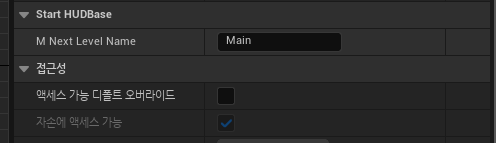
버튼 실행 블루프린트로 구현
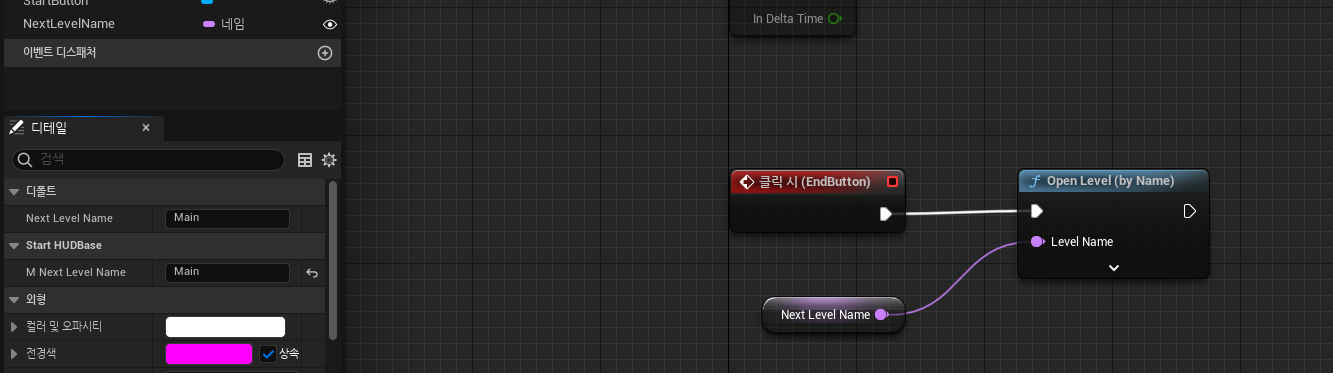
버튼 Animation C++ 구현
위젯 애니메이션은 블루프린트로 하는걸 권장.
우선 Start, End 각각 Hover, Unhover 애니메이션 총 4개 생성
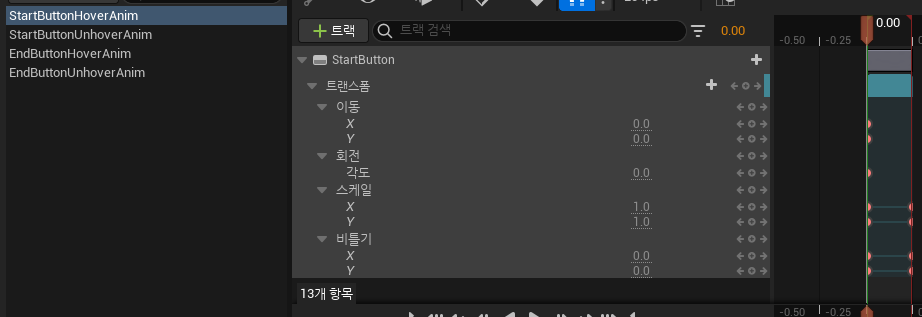
Hover시 스케일 값을 1.0 > 1.2로
Unhover시 스케일 값을 1.2 > 1.0 로 변경 시간은 0.0초에서 0.25초
동일하게 설정해서 총 4개 생성.
언리얼에서는 UPROPERTY로 EditAnywhere로 해도 애니메이션이 등록이 안된다. 그래서 코드로 진행할꺼면. 까다롭다
1. 해당 HUD가 가지고있는 모든걸 탐색해야하는 알고리즘을 추가한다
1-1 저장할 배열 . TMAP 추가
[StartHUDBase.h]
private:
TMap<FString, UWidgetAnimation*> m_mapWidgetAnim;StartHUDBase.cpp
void UStartHUDBase::NativeConstruct()
{
Super::NativeConstruct();
m_StartBtn = Cast<UButton>(GetWidgetFromName(FName("StartButton")));
m_EndBtn = Cast<UButton>(GetWidgetFromName(FName("EndButton")));
// StartBtn에 클릭, 호버, 언호버 상황이 발생할 때 시킬 델리게이트 등록
m_StartBtn->OnClicked.AddDynamic(this, &UStartHUDBase::OnStartBtnClicked);
m_StartBtn->OnHovered.AddDynamic(this, &UStartHUDBase::OnStartBtnHover);
m_StartBtn->OnUnhovered.AddDynamic(this, &UStartHUDBase::OnStartBtnUnhover);
//StartHUD가 보유하고 있는 위젯 애니메이션 탐색.
UWidgetBlueprintGeneratedClass* WidgetClass = GetWidgetTreeOwningClass();
for (int32 i = 0; i < WidgetClass->Animations.Num(); ++i)
{
FString name = WidgetClass->Animations[i].GetName();
m_mapWidgetAnim.Add(name, WidgetClass->Animations[i]);
}
}
void UStartHUDBase::OnStartBtnHover()
{
UWidgetAnimation* pAnim = m_mapWidgetAnim.FindRef(TEXT("StartButtonHoverAnim_INST"));
if(IsValid(pAnim))
PlayAnimation(pAnim);
}
void UStartHUDBase::OnStartBtnUnhover()
{
UWidgetAnimation* pAnim = m_mapWidgetAnim.FindRef(TEXT("StartButtonUnhoverAnim_INST"));
if (IsValid(pAnim))
PlayAnimation(pAnim);
}
for문으로 전부 탐색해서 Tmap하는 방법이 아닌 바로 Bind하는 방법
StartHUDBase.h
//변수 이름을 애니메이션 이름과 동일하게 해야함.
UPROPERTY(meta = (BindWidgetAnim), Translate)
UWidgetAnimation* StartButtonHoverAnim;StartHUDBase.cpp
void UStartHUDBase::OnStartBtnHover()
{
PlayAnimation(StartButtonHoverAnim);
/*UWidgetAnimation* pAnim = m_mapWidgetAnim.FindRef(TEXT("StartButtonHoverAnim_INST"));
if(IsValid(pAnim))
PlayAnimation(pAnim);*/
}아틀라스 스프라이트 기능 하는법
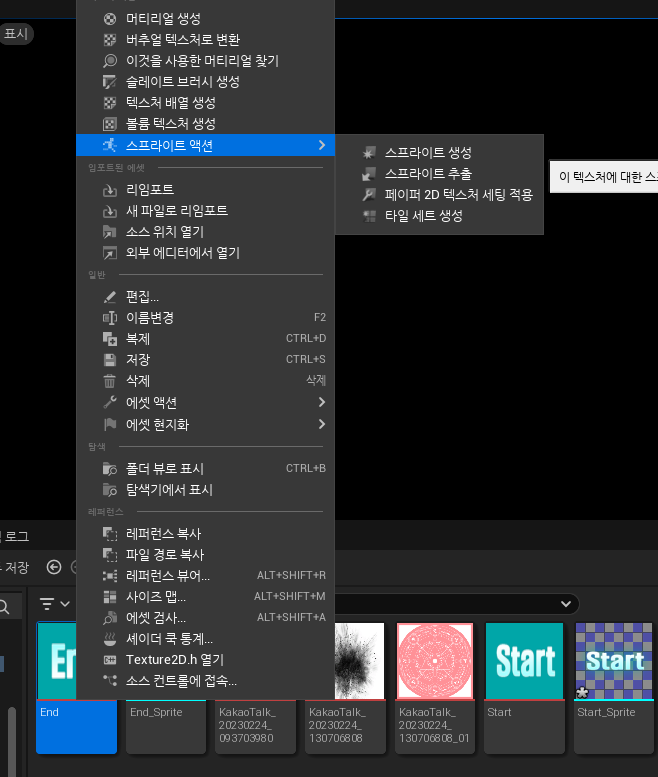
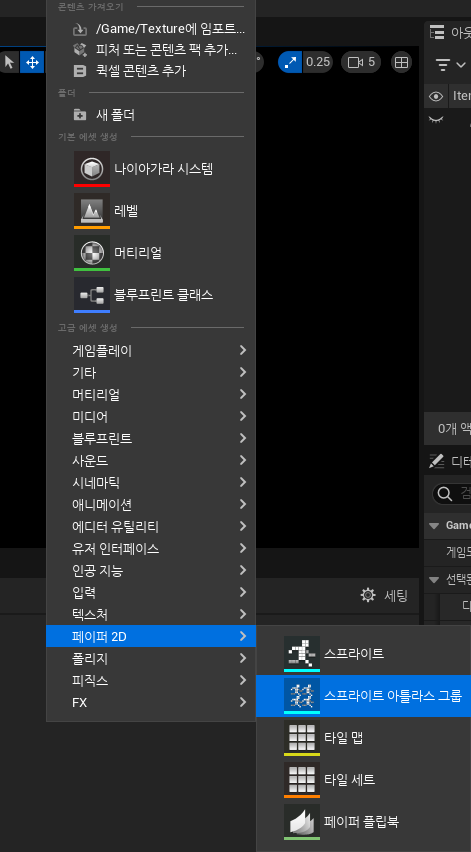
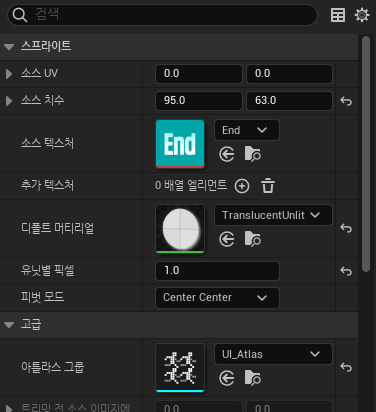

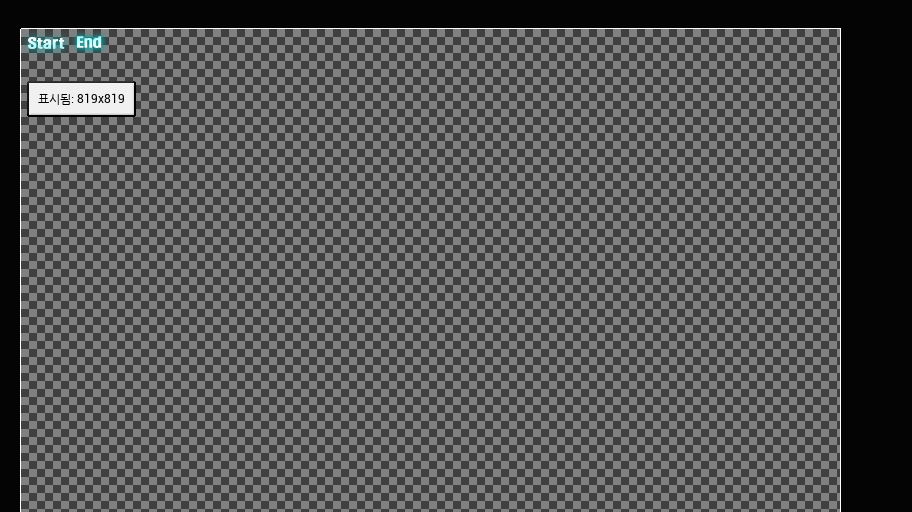
블루 프린트로 애니메이션 구현
1. 클릭시 게임종료, Hover, Unhover 애니메이션 구현
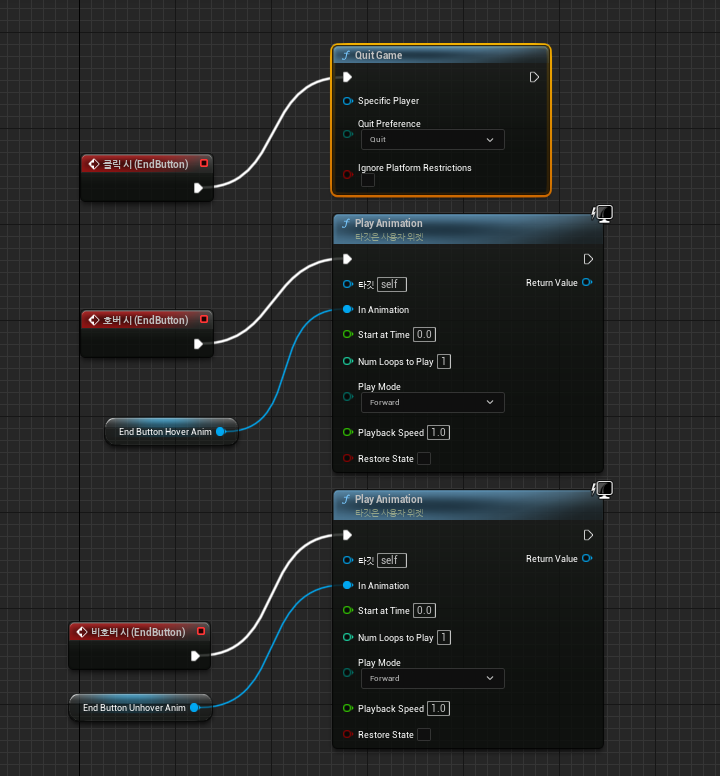
PlayerInfoBase 이미지 추가
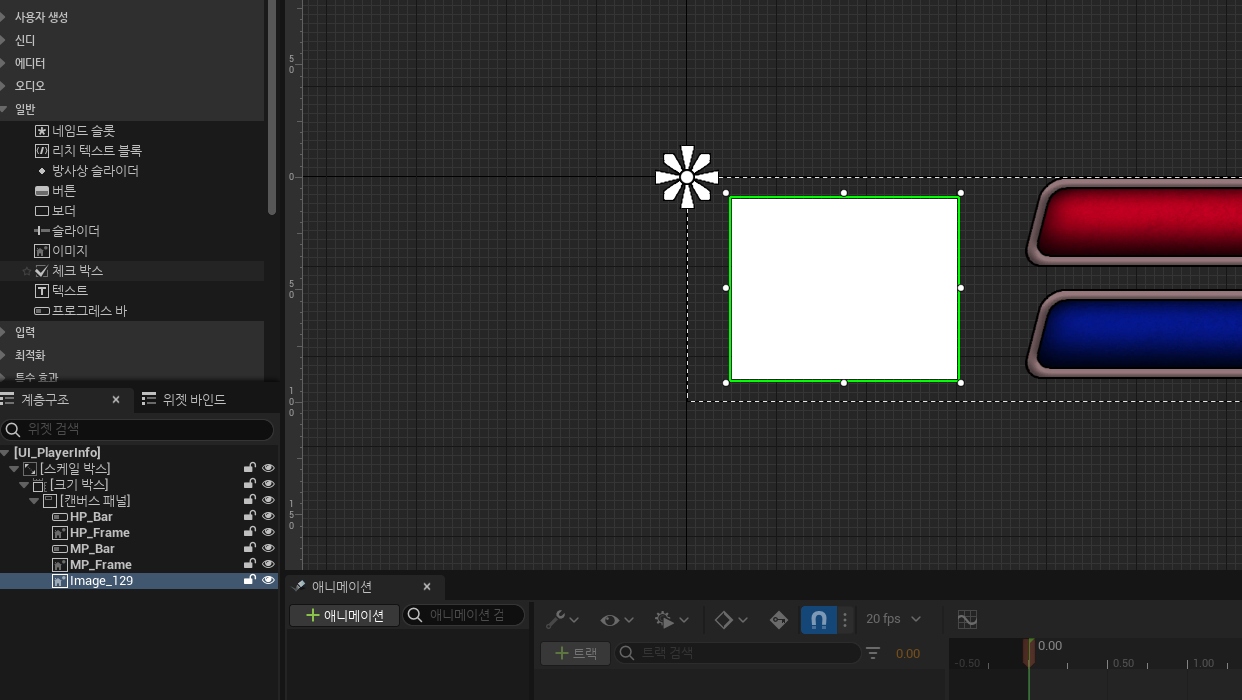
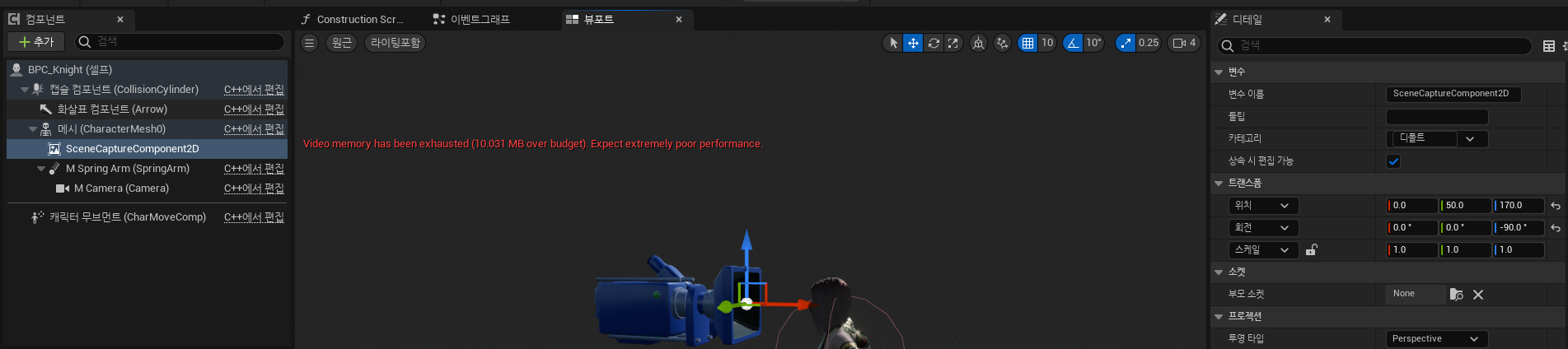
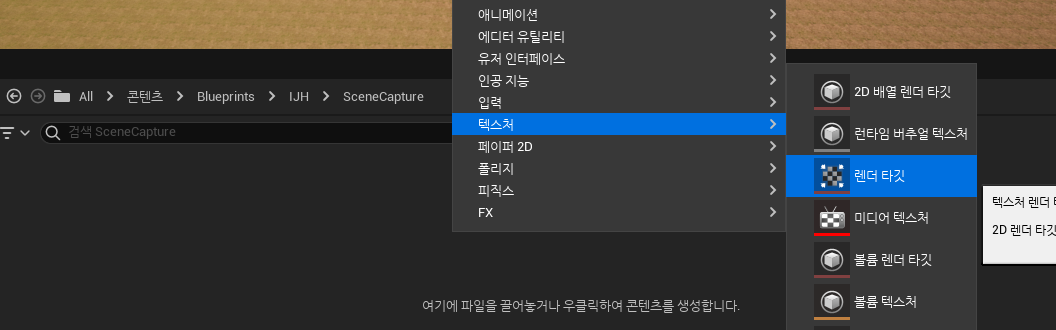
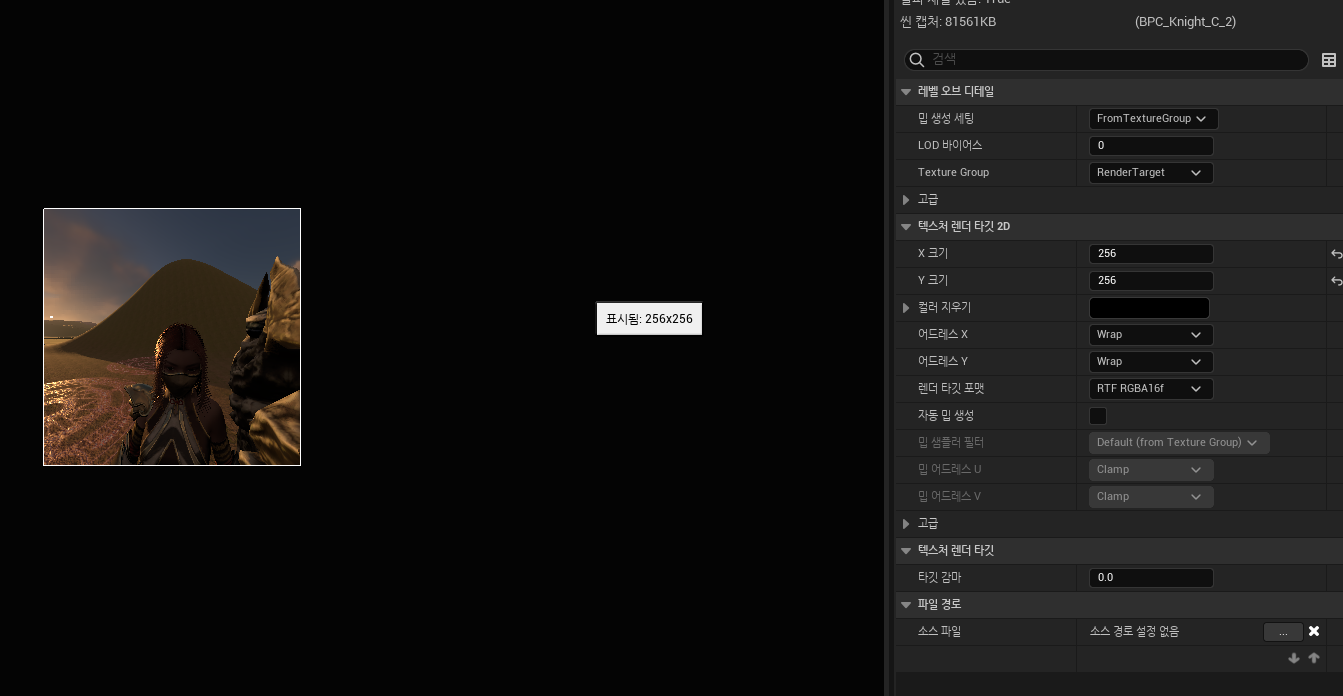
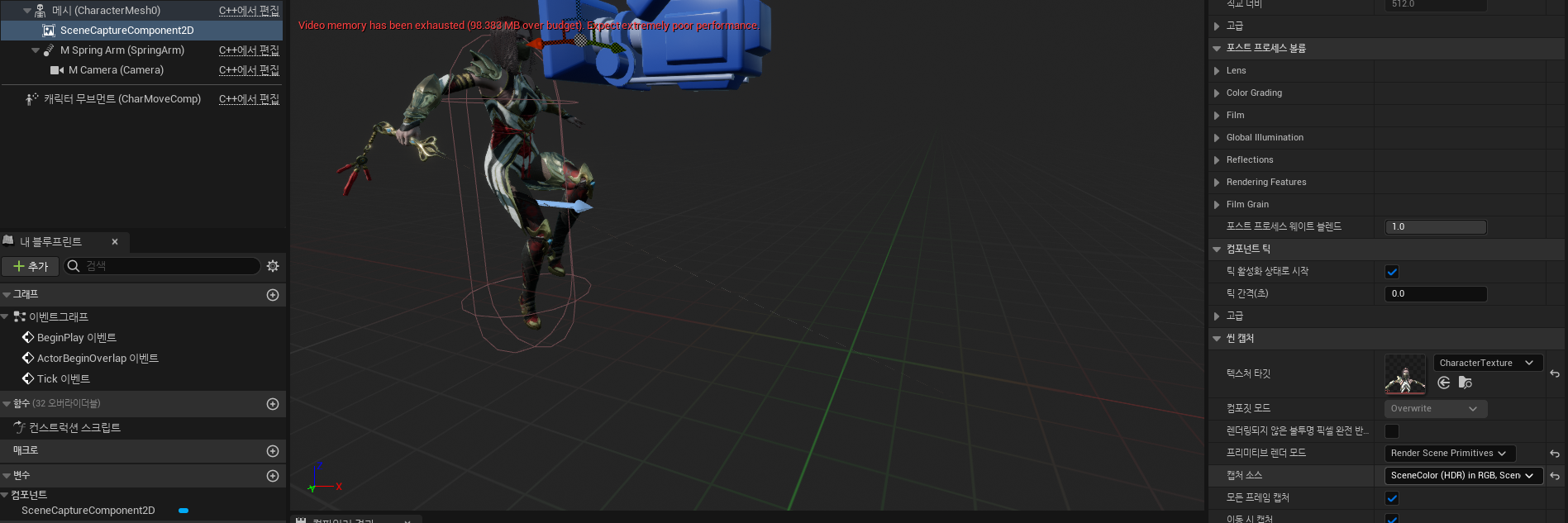
새머터리얼 추가

PlayerInfoBase 이미지를 Mtrl로 교체